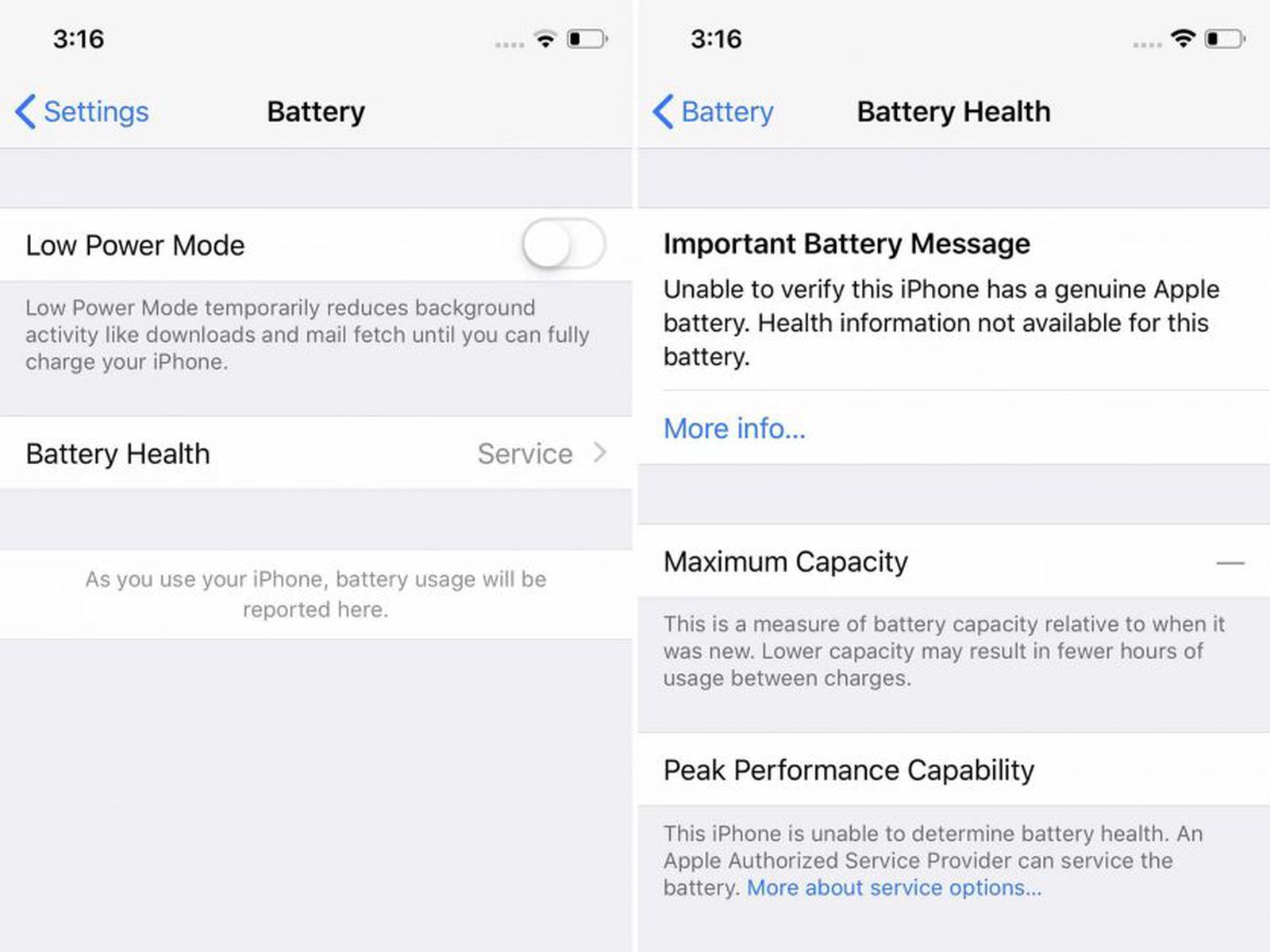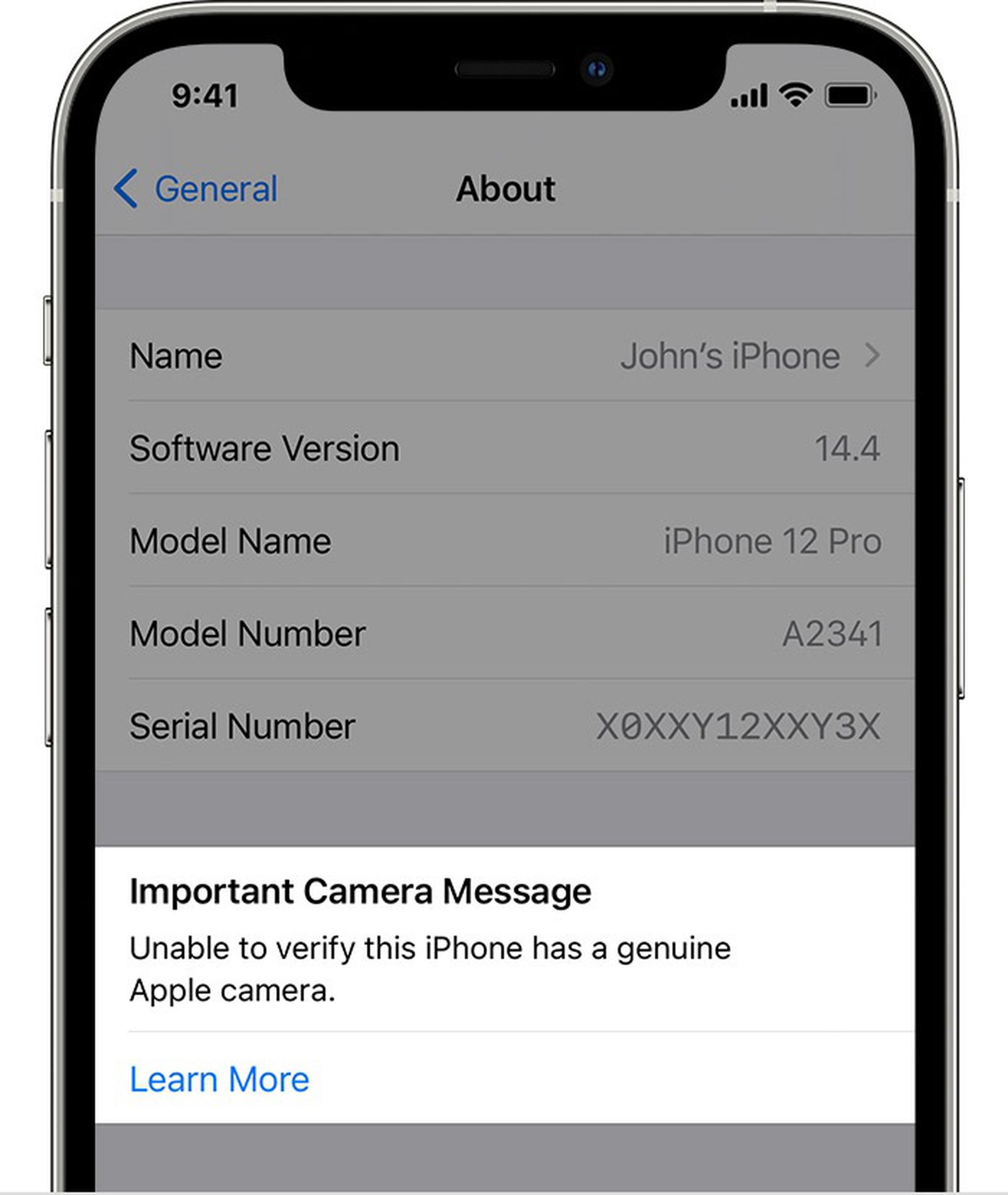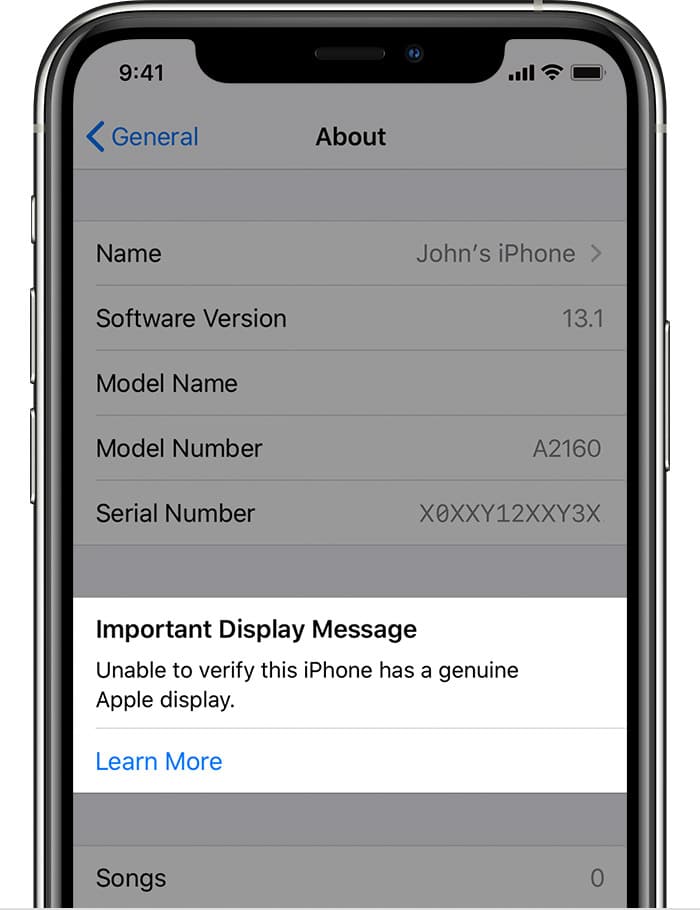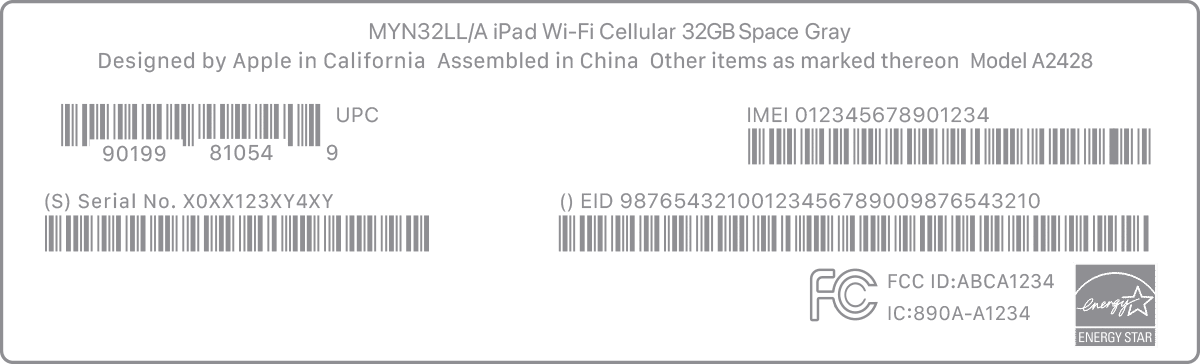1. Podrobne si prezrite vizuálny stav hardvéru
Začnime azda najzákladnejším pravidlom. Nech už kupujete čokoľvek cez bazoš z druhej ruky, preferujte osobné stretnutie, kde si môžete zariadenie „ohmatať“ na vlastnej koži.
Aj predajcovia s dobrým hodnotením môžu byť podvodníci a v skutočnosti vám ponúkajú zariadenie vo veľmi zlom technickom/ optickom stave, alebo dokonca úplne falošný smartfón. Pri osobnom stretnutí sa tomu ľahko vyhnete.
Keď budete mať konkrétny iPhone v ruke, podrobne preskúmajte všetky škrabance, odreniny a možné praskliny. Veľakrát sa jedná o detaily, ktoré naše oko prehliada a to je obrovská chyba.
Takisto sa zamerajte na lícovanie jednotlivých komponentov a ich celkový tvar či funkčnosť. Určite nechcete kupovať drahý telefón, ktorý má displej menený za lacnú čínsku napodobeninu.
V rámci základných tipov pre nováčikov odporúčame otvoriť aplikáciu App Store, aby ste si boli na 100% istí, že v ruke nedržíte kvalitný čínsky fake. Pokiaľ by to bola pravda, spustil by sa Google Play. Verte alebo nie, aj s týmto podvodom sa už mnohí na bazoši stretli.
2. Pozor na hlásenia systému o vymenených komponentoch
Ako iste viete, spoločnosť Apple sa v posledných rokoch zameriava na odhalenie nekvalitných náhradných dielov. Ich prítomnosť nemusíte odhaľovať, pretože to za vás urobí systém, ktorý o tom pravidelne informuje.
Ak je menený displej, batéria a fotoaparát mimo autorizovaného servisu (čo naznačuje neoriginálny náhradný diel), na obrazovke sa objaví upozornenie. Skontrolovať to viete tiež cez Nastavenia > Všeobecné > Informácie.
Pri preberaní a nastavovaní zariadenia čítajte všetky texty, aby ste sa náhodou nedobehli. Toto má Apple vyriešené skutočne na úrovni a tak by to bola škoda nevyužiť.
3. Nepodceňujte zdravie batérie
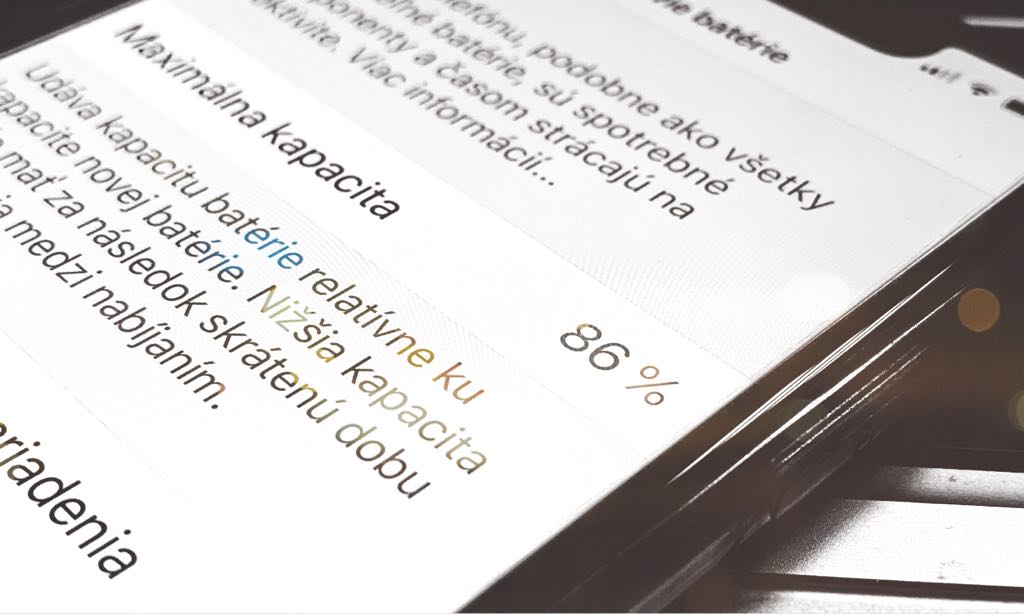
V minulosti sme tento „parameter“ neriešili, no odkedy ho Apple umožnilo sledovať, cena používaných zariadení sa dramaticky zmenila. Zdravie batérie je dôležité, pretože priamo ovplyvňuje výkon iPhonu. Ak je akumulátor starý a slabý, systém pracuje pomalšie.
K informáciám ohľadom zdravia batérie sa dostanete cez Nastavenia > Batéria > Zdravie Batérie > Maximálna kapacita. Pokiaľ je toto číslo nižšie ako 80%, očakávajte potrebu skorej výmeny.
Nedá sa povedať, ako rýchlo akumulátor degraduje. Závisí to od spôsobu nabíjania, používania a ďalších vonkajších okolností. Vo všeobecnosti však platí, že za rok ubudne cca 5-15%.
Vyššie uvádzané číslo sme si samozrejme nevycucali z prsta ale poznáme ho z praxe. Sami vlastníme iPhone 11 Pro (november 2019), ktorý od decembra 2020 ukazuje len 82%. Druhý iPhone 11 z októbra 2019, ktorý bol používaný s 5W nabíjačkou vykazoval vo februári 2021 85% zdravie. Je to teda veľmi individuálne.
Poznámka: Pokiaľ sa vám nezobrazuje zdravie batérie, znamená to, že akumulátor bol menený. Nemusí to byť nutne zlé, pokiaľ predávajúci dokáže potvrdiť (napríklad dokladom), kedy došlo ku servisu. Na strane druhej, bavíme sa tu o neoriginálnom náhradnom dieli a takisto necertifikovanom procese výmeny. Niektoré veci ako vodeodolnosť už nemusia fungovať a otázna je aj spoľahlivosť či bezpečnosť.
4. Skontrolujte IMEI
Kontrola sériového čísla IMEI je jedna z najdôležitejších vecí, ktorú by ste mali urobiť. Pomocou tohto kroku zistíte, či konkrétny iPhone nie je kradnutý, blokovaný na operátora (dnes už zriedkavé) alebo mimo záruky Apple (ak vám ju predajca garantuje).
IMEI nájdete nasledujúcim postupom: Otvorte Nastavenia > Všeobecné > Informácie > Sériové číslo. Teraz ho skopírujte a vložte do služby, akou je napríklad Imei.info, a prezrite všetko čo sa dá zistiť.
IMEI číslo sa nachádza aj na rámčeku SIM karty a takisto v zadnej časti krabice (pokiaľ je k dispozícii). V tomto prípade si dajte pozor, aby bolo všade rovnaké.
Na záver dávame do pozornosti špeciálnu stránku od Apple, pre rýchlu kontrolu nároku na podporu a záruku.
Poznámka: Firma poskytuje ročnú medzinárodnú záruku a zariadenia kupované na Slovensku majú dvojročnú záruku zo zákona od predajcu. Nezabudnite si teda vypýtať bloček alebo iný doklad o kúpe.
5. Fungujú všetky tlačidlá, funkcie a Face ID/ Touch ID?

Piaty bod súvisí s tým prvým. Ak sa vám bude zdať telefón po vizuálnej stránke úplne v poriadku, stále to neznamená, že nemôže mať skrytú vadu. Kontrola vám potrvá len 3-4 minútky.
Čo treba pozrieť?
- Všetky tlačidlá musia reagovať
- Otvorte a skontrolujte funkčnosť fotoaparátov (nezabudnite na predný)
- Zapnite/ vypnite Wi-Fi a Bluetooth
- Nastavte si Touch ID/ Face ID a vyskúšajte ho v praxi
- Dajte pozor, aby dotykový displej reagoval na každom mieste rovnako
- Skontrolujete či hrajú všetky reproduktory/ slúchadlo a funguje mikrofón
- Pokiaľ je to možné, overte schopnosť načítania SIM karty a nabíjania zariadenia
K tomuto už stačí iba dodať, že ak vám nebude fungovať odomykacia technológia (či už otlačok prsta alebo skenovanie tváre), je dosť možné, že telefón má vymenený displej, prípadne bol vytopený vodou. Týmto zariadeniam sa radšej vyhnite.
Bonus: Je repasovaný alebo pôvodný?

Na záver posledný tip, ktorý pochádza z nášho staršieho článku. Pomocou tohto postupu zistíte, či je zariadenie predávané cez bazoš nové, repasované alebo v rámci záruky vymenené za nový kus.
Otvorte si Nastavenia > Všeobecné > Informácie a zamerajte sa na „Číslo modelu“. Tento kód začína písmenom, ktoré prezrádza všetko, čo potrebujete vedieť:
- “M” – Pokiaľ kód začína písmenom M, jedná sa o úplne nový, ešte nemenený kus.
- “F” – Pokiaľ kód začína písmenom F, jedná sa o repasovaný kus. Prešiel však všetkými kritériami prísnej kontroly samotným Applom.
- “N” – Pokiaľ kód začína písmenom N, ide o vymenený iPhone za nový (nie repasovaný) kus.
Napíšte nám do komentára, aké máte skúsenosti s nákupom/ predajom iPhonov, iPadov či Macov na Bazoši vy. Dobehli ste sa už niekedy alebo to vždy prebehlo bez komplikácií?